Come trasferire foto da iPhone a Mac
Pubblicato: 2021-01-16Immagini e file devono aver tenuto molto spazio nel tuo iPhone e devi aver pensato di pulirli o trasferirli. Abbiamo elencato alcuni semplici modi che possono aiutarti a trasferire le foto dal tuo iPhone al Mac.
Comprendere il processo di trasferimento di foto da iPhone a Mac può essere facile in quanto entrambi i dispositivi appartengono allo stesso marchio principale, ovvero Apple.
Il trasferimento di foto può semplificare notevolmente la vita in quanto gli utenti possono apportare modifiche migliori su uno schermo a risoluzione più elevata. Non solo, organizzare e ridimensionare le immagini non richiede tempo su Mac.
In questo articolo, abbiamo filtrato alcuni dei modi più veloci che puoi utilizzare per trasferire foto da iPhone a Mac.
I modi migliori per trasferire foto da iPhone a Mac
Esistono molti modi tra cui il trasferimento cablato tramite cavo USB e il trasferimento wireless delle foto. A seconda della convenienza l'utente può scegliere il metodo. L'elenco seguente include anche i passaggi per facilitare e comodità del lettore.
1. Trasferisci foto da iPhone a Mac utilizzando una USB
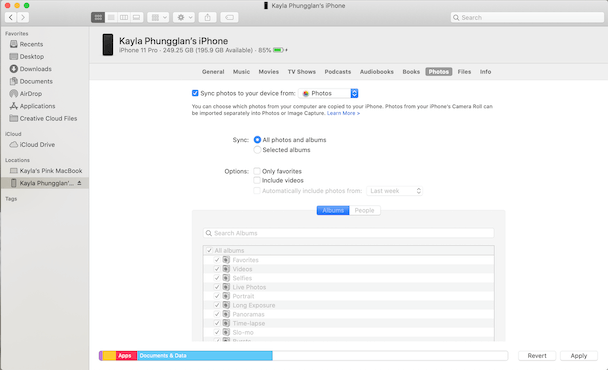
Anche liberare spazio dagli iPhone e ingombrarli nel Mac può diventare un pasticcio, che non vorresti mai. Tenendo presente lo spazio di archiviazione, ordina le foto e i file prima di trasferirli. Durante il trasferimento da iPhone a Mac tramite USB , puoi selezionare manualmente le foto che desideri trasferire. Segui i passaggi seguenti per trasferire le foto da iPhone a Mac.
- Collega il tuo iPhone al Mac usando il cavo USB. Prima di trasferire le foto, verifica che il tuo macOS abbia Catalina (10.15) o una versione successiva per supportare l'azione.
- Apri una nuova finestra del Finder sul tuo Mac.
- Nella sezione del tuo dispositivo, trova il tuo telefono e fai clic per connetterti.
- Dall'opzione disponibile in alto seleziona le foto. Qualunque sia l'opzione che selezionerai in seguito, puoi trasferire solo quei tipi di file.
- Ora seleziona la casella di Sincronizza foto in alto.
- Successivamente, hai la possibilità di selezionare le foto manualmente oppure selezionare tutte le foto automaticamente.
- Dopo aver optato per l'opzione per trasferire le foto. Fare clic su applica per avviare il processo.
Leggi anche: Come eliminare le app su iPhone e iPad
2. Trasferisci foto utilizzando AnyTrans
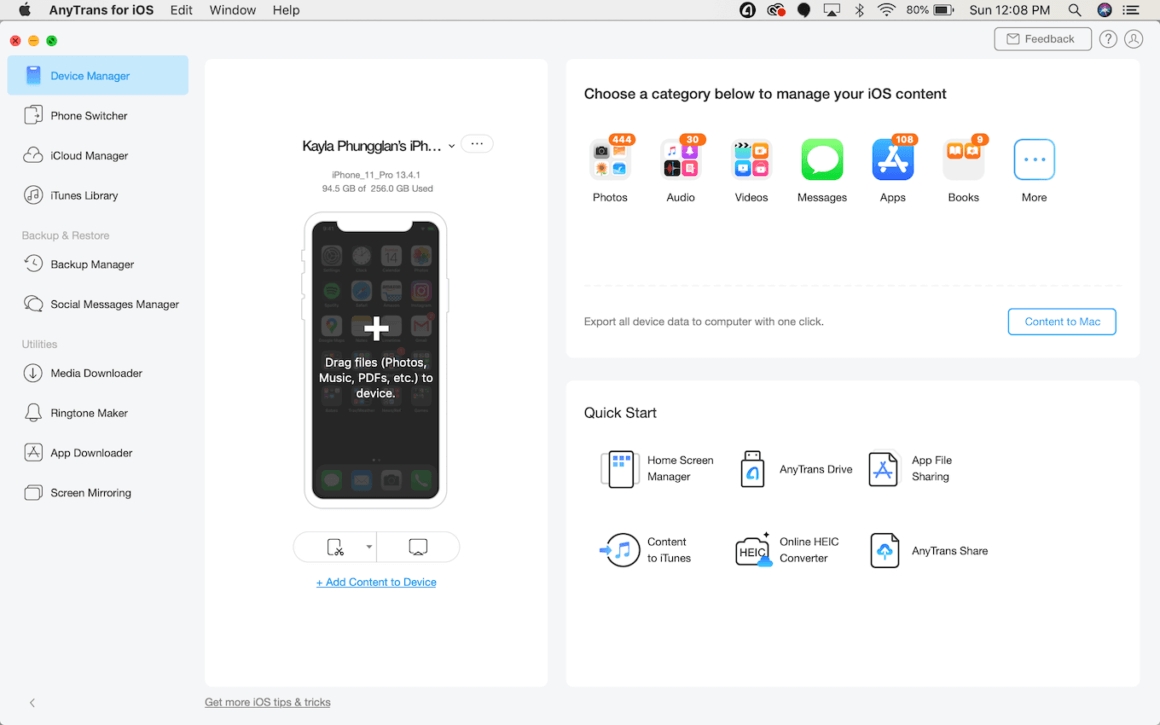
Il trasferimento di tutti i dati in una volta sola è ciò che la maggior parte delle persone desidera, l'azienda preferisce trasferire utilizzando la funzione iCloud ma presenta alcuni errori che possono essere osservati durante il trasferimento dei dati. Ti consigliamo di avere un'app di terze parti denominata AnyTrans per iOS.
AnyTrans non solo ti offre la possibilità di trasferire le foto ma, come suggerisce il nome, puoi utilizzare l'app per trasferire tutto dal tuo iPhone . Con gli strumenti e il downloader multimediale, l'app può aiutarti a migrare facilmente foto e file. Ecco come trasferire utilizzando l'app AnyTrans.
- Installa l'app sia su iPhone che su Mac ed esegui l'app contemporaneamente.
- Collega entrambi i dispositivi sulla stessa rete.
- Ora, dopo aver collegato i dispositivi, collega il tuo iPhone utilizzando il cavo USB.
- Una volta stabilita la connessione, l'app chiederà il permesso per accedere alle foto.
- Ora hai quasi finito, una volta che l'app ha accesso quindi fai clic su Gestione dispositivi e quindi esporta le foto.
Il dispositivo trasferirà i file istantaneamente e non appena verrà trasferito verrà eseguito il backup su iCloud.

Leggi di più: Come ripristinare un iPhone da iCloud dopo il ripristino
3. Importa utilizzando l'app Foto incorporata
Questo è il modo più semplice e veloce per trasferire foto e file . Tutto ciò di cui hai bisogno è sia il dispositivo che un cavo da Lightning a USB che usi per caricare il tuo iPhone. Ecco come trasferire utilizzando l'app Foto.
- Collega l'iPhone utilizzando il cavo da Lightning a USB.
- Una volta che il dispositivo è connesso, l'iPhone può visualizzare un popup che chiede di fidarsi del dispositivo.
- Consenti o fai clic sull'opzione Dispositivo attendibile.
- Seleziona le foto o i video che desideri trasferire da iPhone a Mac.
- Ora fai clic sul pulsante Importa una volta terminata la selezione delle foto.
Il gioco è fatto, il dispositivo trasferirà le foto dal tuo iPhone al Mac . Al termine del processo, il tuo iPhone può ricevere un popup che chiede di eliminare le foto che sono ancora sull'iPhone.
Metodo wireless per trasferire foto da iPhone a Mac
Esistono molte altre opzioni per importare foto da iPhone a Mac che non richiedono una connessione stabilita fisicamente. Puoi utilizzare la funzione integrata di Apple per il trasferimento.
1. Importazione di foto da iPhone a Mac utilizzando AirDrop
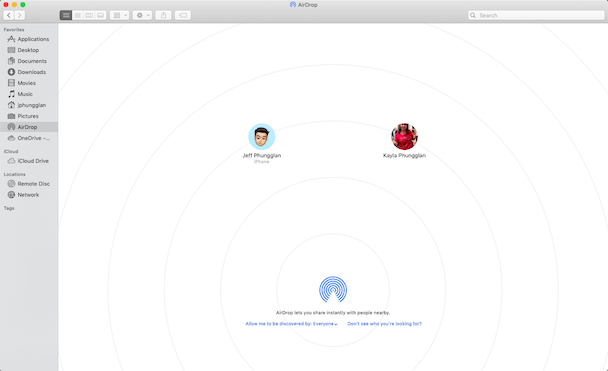
I dispositivi Apple hanno una funzione speciale che stabilisce una connessione non fisica come il Bluetooth ma ha molta più potenza di quella. Utilizzando AirDrop tutti gli utenti Apple possono condividere dati e file da un dispositivo all'altro . Prima del trasferimento è necessario stabilire una connessione e attivare AirDrop da entrambi i dispositivi. Ecco come puoi farlo facilmente.
Attiva AirDrop dal tuo iPhone
- Vai alle impostazioni del tuo iPhone
- Tocca Generale
- Trova AirDrop e seleziona tutti da inviare
Attiva AirDrop sul tuo Mac
- Apri Finder
- Fai clic sul pulsante Vai nella barra dei menu e quindi seleziona AirDrop
- Una volta avviato AirDrop, fai clic sull'opzione Seleziona tutti
Ora entrambi i dispositivi sono stati autorizzati a connettersi. Dopo alcuni istanti i dispositivi si collegheranno.
Utilizzando il tuo iPhone seleziona le foto che desideri condividere > seleziona il pulsante di condivisione > seleziona Condivisione AirDrop > seleziona il tuo Mac . Dopo aver selezionato il dispositivo per condividere le foto, sullo schermo apparirà una casella personale che richiede l'autorizzazione.
Una volta consentito l'importazione da iPhone a Mac, inizierà il processo.
Leggi di più: le migliori app per la pulizia di iPhone e iPad
2. Sincronizza le foto da iPhone a Mac utilizzando iCloud
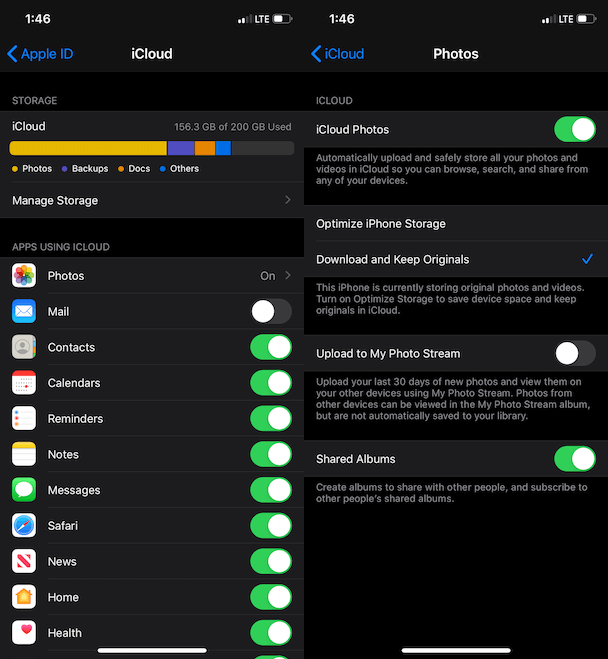
Tutti i gadget Apple hanno iCloud per il backup dei dati. Oltre al backup dei dati, è possibile sincronizzare i dati da un dispositivo all'altro. Ma iCloud addebita un importo per il backup dei dati che archiviano più di 5 GB, addebita $ 0,99 al mese per 50 GB e $ 9,99 per 2 TB di spazio di archiviazione.
Si trattava di iCloud, ora senza perdere un minuto vediamo come sincronizzare le foto da iPhone a Mac utilizzando iCloud .
Per sincronizzare le foto utilizzando iCloud è necessario selezionare l'opzione Foto iCloud nelle impostazioni di entrambi i dispositivi e la cosa più importante è che entrambi i dispositivi devono essere collegati allo stesso ID.
Ora che hai consentito a entrambi i dispositivi di eseguire il backup nelle foto di iCloud. Puoi sederti e rilassarti mentre le foto si sincronizzeranno automaticamente e verranno trasferite da un dispositivo all'altro.
Leggi di più: il miglior software per la ricerca e la pulizia di foto duplicate
Trasferisci le foto facilmente
Ora che sai come trasferire foto da iPhone a Mac? Avere un cavo USB o meno, non influirà sul trasferimento delle tue foto.
